作为一个塑料产品结构开发工程师,不懂相关的模具知识可以说是一个不合格的工程师。比如我们工作中需要设计一款零件,那么如何降低模具开发的难度,降低模具开发的费用是非常重要的。
下面通过一个简单的例子,跟我一起来学习如何使用Proe进行塑料模具拆模设计吧!
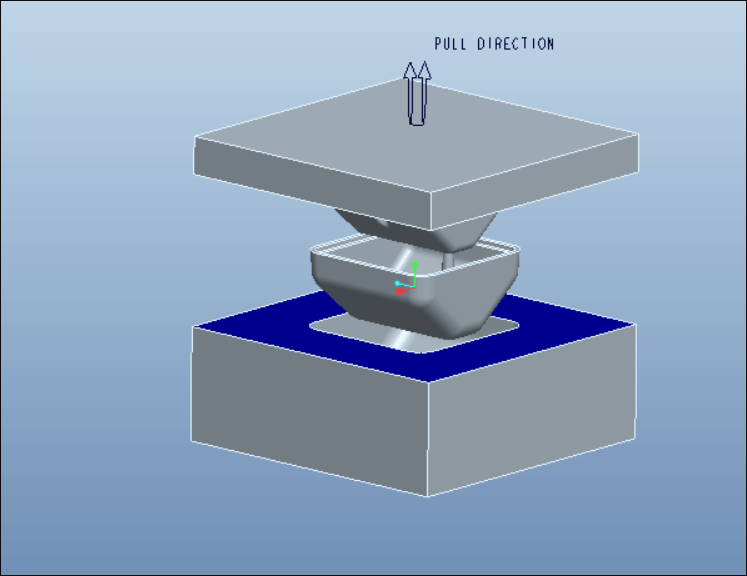
文章末尾下载模型
方法:
1.首先我们点击【新建】,类型选择“制造”,子类型选择“模具型腔”,如下图所示。模板选择“mmns_mfg_mold”,点击确定完成。
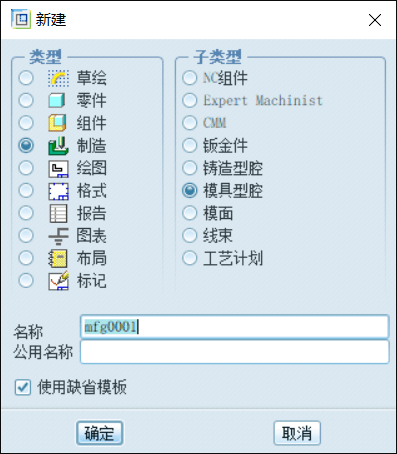
2.添加参照模型。所谓参照模型就是我们需要进行开模的模型,它是模具开发的基础。点击“模具模型”。
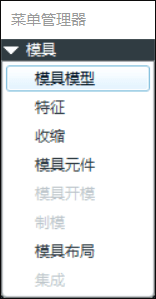
依次点击装配和参照模型。

选择我们需要进行拆模的零件,如下图所示。
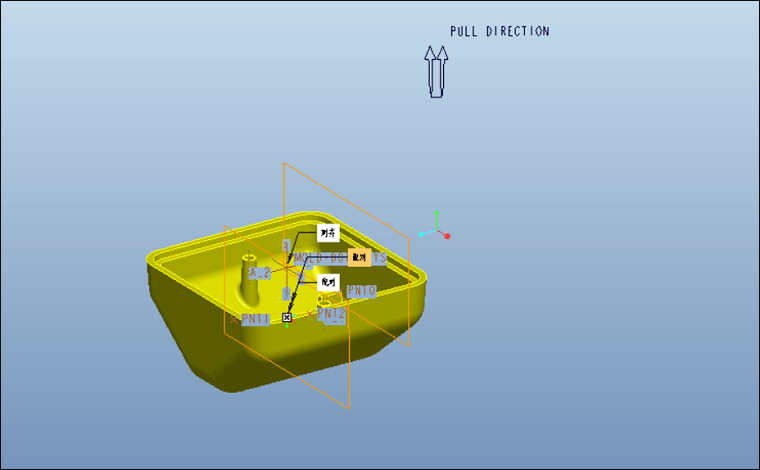
参考模型类型选择“同一模型”,点击确定完成。
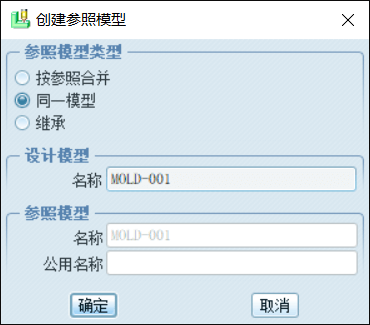
3.设置收缩率。由于塑料材料在成型之后都会发生收缩的现象,为了补偿由于收缩导致的尺寸缩小,我们需要对模型进行收缩率设置。点击“收缩”,如下图所示。
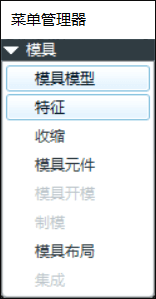
选择按“比例”。选择模型的坐标系。
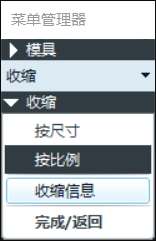
以ABS为例,查询相关表格可以知道它的收缩率为0.005,因此下面的收缩率设置为1.005%。
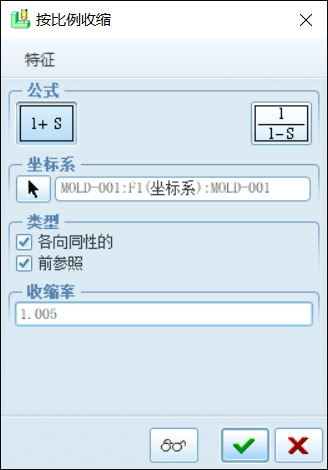
4.创建模具工件。点击“模具模型”-“创建”-“工件”-“自动”,如下图所示。

选择模型的坐标系作为模具原点。设置工件的整体尺寸X和Y均为400,+Z型腔为50,-Z型腔为150,如下图所示。
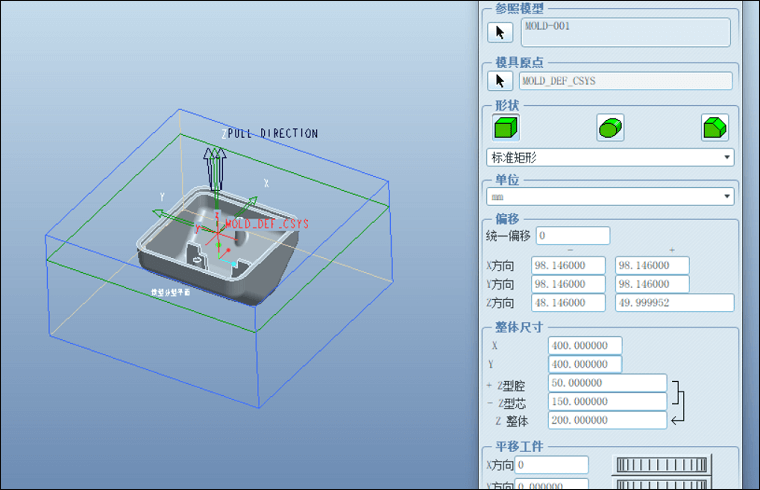
5.开始进行拆面。点击“分型面”,如下图所示。
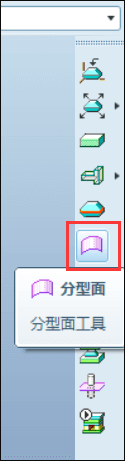
点击“填充”命令,绘制如下图所示的草图。
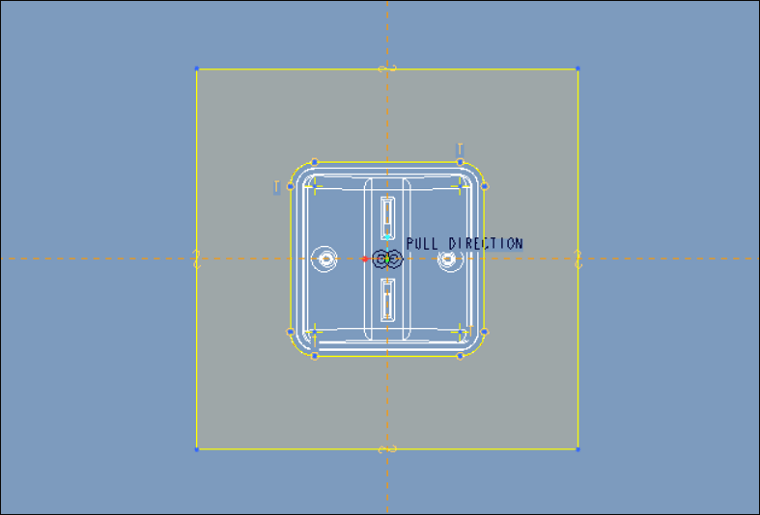
点击勾号完成草图绘制。
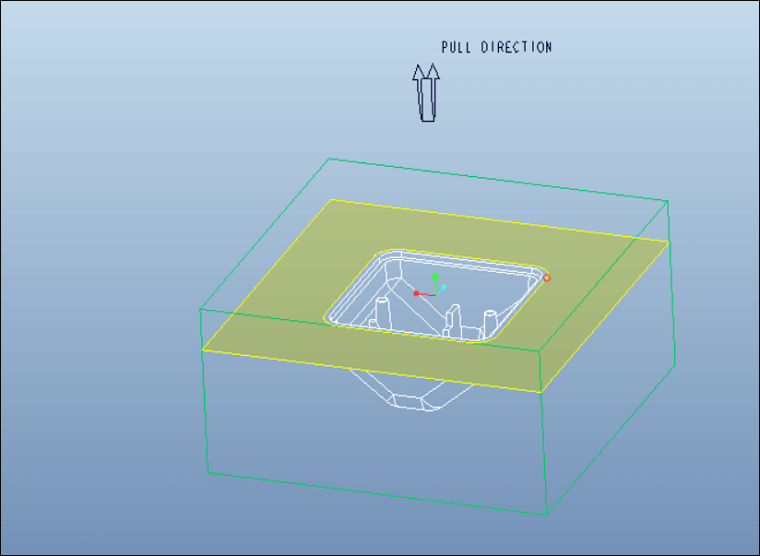
6.对工件进行分割。点击“体积块分割”,如下图所示。
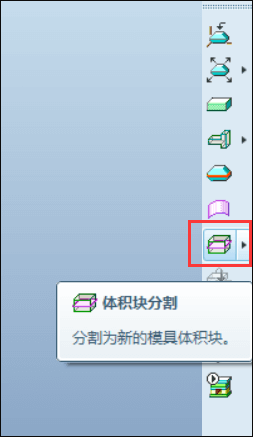
选择“两个体积块”和“所有工件”,点击确定。
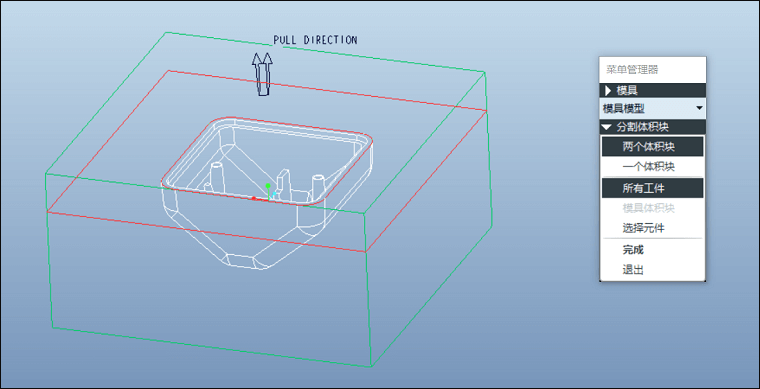
选择上一步的填充曲面作为分型面,点击确定完成。
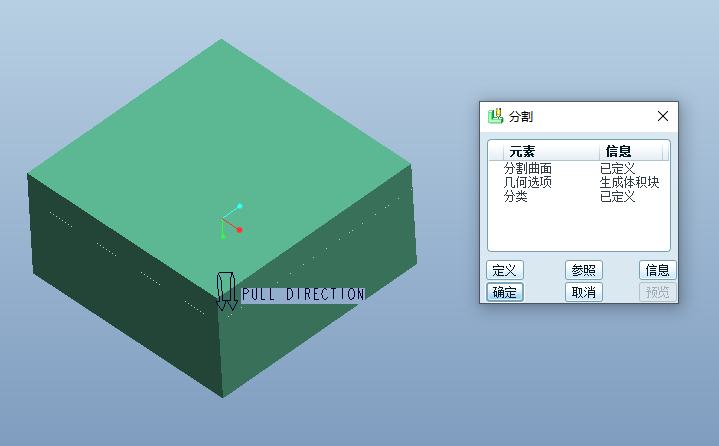
点击“属性”窗口中的“着色”按钮,就可以分别显示公模和母模。这里我们分别多公模和母模进行命名。

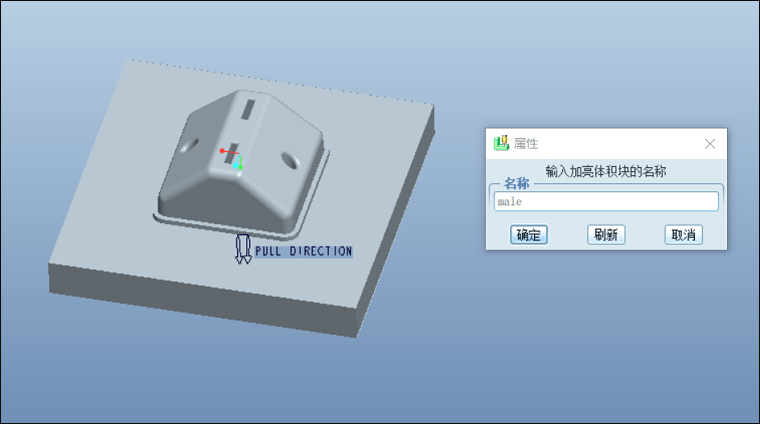
7.通过上面的分割操作,我么只得到了公模和母模的外形曲面,它还不是实体的模型。为了得到实体,我们需要通过抽取命令来实现。
点击“模具元件”-“抽取”。
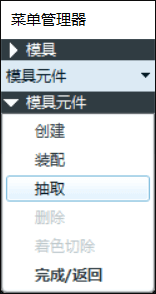
弹出如下图所示的窗口。选我们上一步分割出来的体积块,点击确定。

对公模和母模进行命名,点击勾号完成。
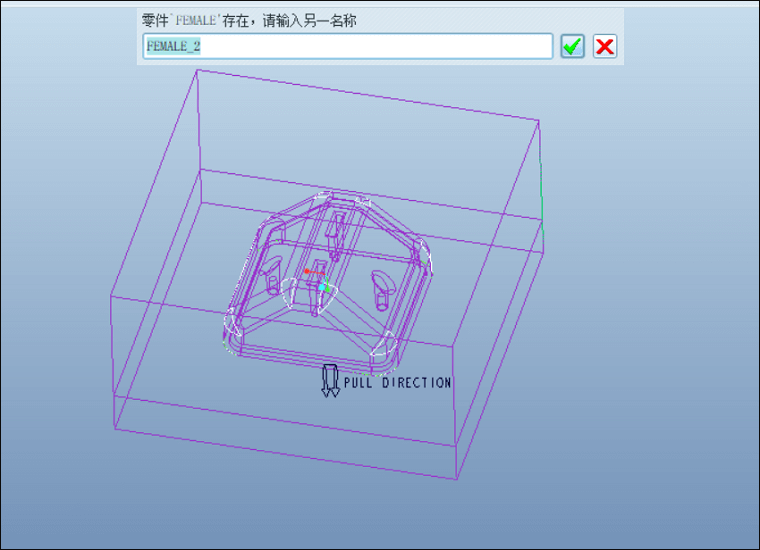
此时公模和母模就是一个可以打开的实体模型了。

8.将模具爆炸开,如下图所示。
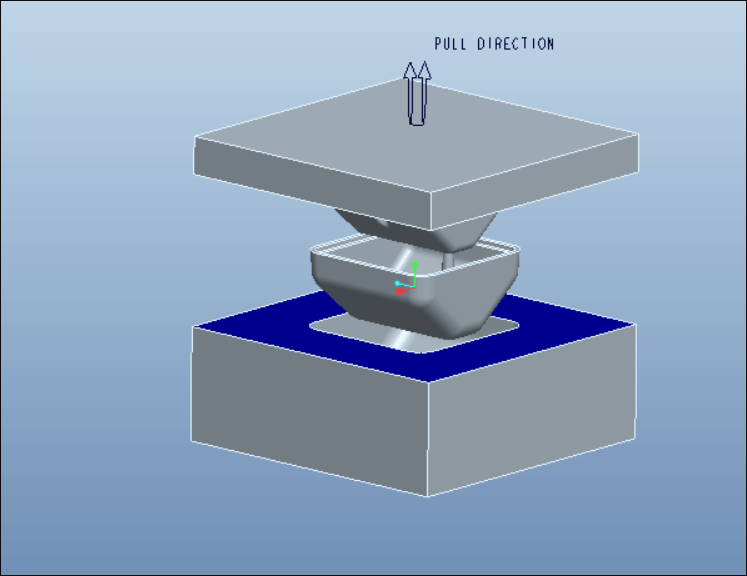
模型下载:



